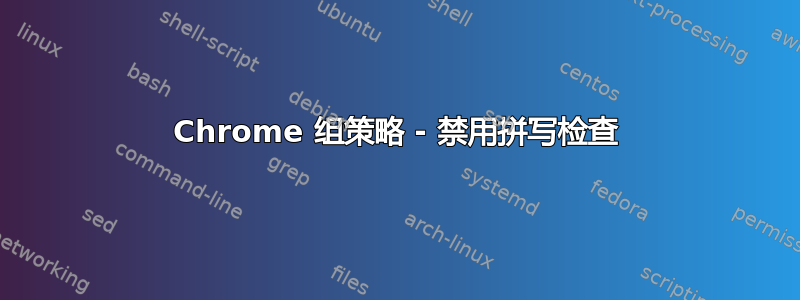
答案1
现在可以使用组策略设置来控制此功能:- 在“Google”->“Google Chrome”中,现在有 2 个条目 - “启用或禁用拼写检查网络服务” “将策略设置为启用会使用 Google 网络服务来帮助解决拼写错误。此策略仅控制在线服务的使用。将策略设置为禁用意味着永远不会使用此服务。不设置策略可让用户选择是否使用拼写检查服务。拼写检查始终可以使用本地下载的词典,除非该功能被 SpellcheckEnabled 禁用,在这种情况下此策略将不起作用。”
和
“启用拼写检查” “将此策略设置为“已启用”将启用拼写检查,并且用户无法将其关闭。在 Microsoft® Windows®、Google Chrome OS 和 Linux® 上,可以单独打开或关闭拼写检查语言,因此用户仍可以通过关闭每种拼写检查语言来关闭拼写检查。为避免这种情况,请使用 SpellcheckLanguage 强制启用特定拼写检查语言。将此策略设置为“已禁用”将关闭所有来源的拼写检查,并且用户无法将其打开。当此策略设置为 False 时,SpellCheckServiceEnabled、SpellcheckLanguage 和 SpellcheckLanguageBlocklist 策略无效。如果保留此策略未设置,则用户可以在语言设置中打开或关闭拼写检查。”
还有其他与语言相关的设置,但正如所说,它们由这些设置启用/禁用。
希望您觉得这篇文章有用。George S
PS:现在找到与 Microsoft Edge 相同的设置。
答案2
目前无法使用组策略关闭 Chrome 中的拼写检查。
然而,在问了一堆关于他们为什么要关闭它的问题后:他们正在开发一个内部网 Web 应用程序,拼写检查一直在表格中划出人们的姓名和地址。因此,研究该标准我找到了一种使用 HTML 实现此目的的方法。只需将pellcheck = false添加到您需要关闭它的输入标签中即可。
<input type="text" size="50" spellcheck="false">
(我不会将其标记为答案,因为它实际上并没有使用组策略关闭拼写检查。)


